كيفية مسح ذاكرة التخزين المؤقت في متصفح Arc: خدعة 2025 🧹
مثل أي متصفح ويب آخر، يقوم متصفح ARC للكمبيوتر الشخصي أيضًا بحفظ ذاكرة التخزين المؤقت لتحميل صفحات الويب بشكل أسرع 🚀. ولكن ماذا لو كنت جديدًا على ARC وكان المتصفح يتصرف بشكل غريب؟ 🤔
إذا واجهت مشكلة إذا كنت تستخدم متصفحًا مشابهًا وترغب في مسح ذاكرة التخزين المؤقت وملفات تعريف الارتباط و/أو السجل، فمن المهم أن تعرف الطريقة الصحيحة للقيام بذلك. على الرغم من أن المتصفح قوس لقد تم إنشاؤه مع وضع البساطة في الاعتبار، ولكنك ستظل بحاجة إلى بعض الوقت للتكيف مع وظائفه. 🕒
لذا، لتسهيل الأمور عليك قليلًا، توصلت إلى هذا الدليل الذي سيساعدك يوضح كيفية مسح ذاكرة التخزين المؤقت من المتصفح في ARC 🧹✨.
كيفية مسح ذاكرة التخزين المؤقت للمتصفح على Arc – Windows
إذا كنت تستخدم إصدار Windows من متصفح Arc 🖥️، فاتبع الخطوات التالية لمسح ذاكرة التخزين المؤقت المخزنة وتحسين تجربتك. تجربة التصفح. ✨🔄
1. ابدأ آرك نافيجيتور على جهاز الكمبيوتر الخاص بك مع ويندوز.
2. بعد ذلك، انقر فوق أيقونة القوس في الجزء العلوي الأيسر من الشاشة.
3. من قائمة القوس، حدد إعدادات.
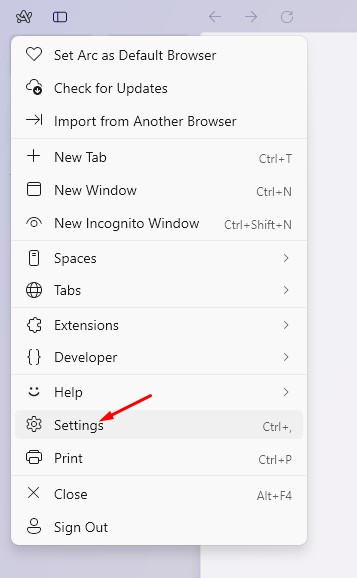
4. حدد الملف الشخصي الافتراضي.
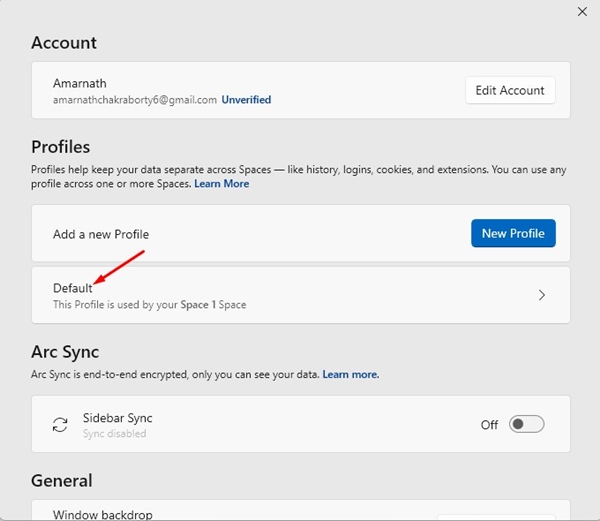
5. انتقل إلى أسفل الشاشة وانقر فوق مسح بيانات التصفح.
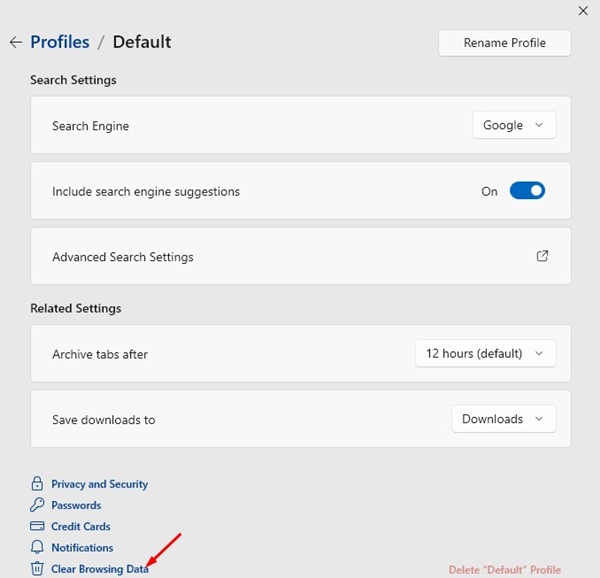
6. ضمن الإعدادات، انقر فوق حذف بيانات التصفح.
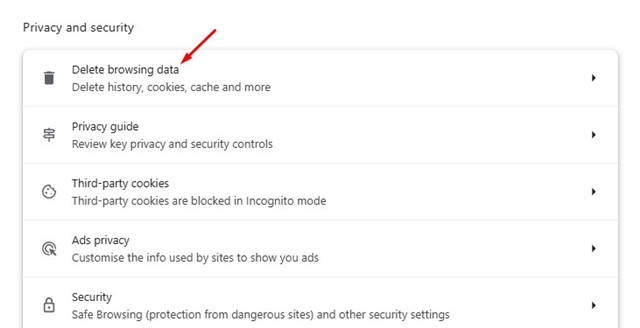
7. عند مطالبتك بمسح بيانات التصفح، حدد ملفات تعريف الارتباط و الصور والملفات المخزنة مؤقتًا. بمجرد الانتهاء من ذلك، انقر فوق حذف البيانات.

طريقة بديلة لمسح ذاكرة التخزين المؤقت للمتصفح في Arc
في متصفح Arc لنظام التشغيل Windows، لديك أيضًا طريقة بديلة لمسح جميع ذاكرات التخزين المؤقت المحفوظة. 🧹اتبع الخطوات التالية:
- ابدأ تشغيل متصفح Arc. 🚀
- شعاع انقر على الزر علامة تبويب جديدة في الشريط الجانبي الأيسر. 🆕
- قم بلصق المسار التالي في البحث واضغط على Enter: arc://settings/clearBrowserData 🔍
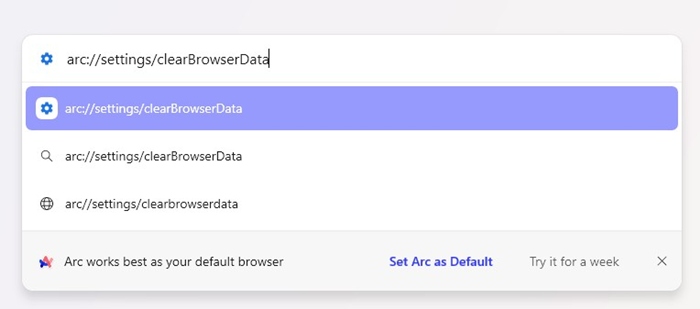
4. حدد سجل التصفح، وملفات تعريف الارتباط وبيانات الموقع الأخرى، والصور والملفات المخزنة مؤقتًا. بمجرد الانتهاء من ذلك، انقر فوق حذف البيانات.

كيفية مسح ذاكرة التخزين المؤقت للمتصفح على Arc – macOS
الخطوات ل مسح ذاكرة التخزين المؤقت للمتصفح الخاص بك في القوس ل ماك أو إس مختلفة قليلا. 🖥️ إليك ما يجب عليك فعله إذا كنت تستخدم المتصفح على نظام التشغيل macOS:
- ابدأ متصفح الويب. 🟢 ثم توجه إلى شريط القائمة الخاص بجهاز Mac وانقر على القوس > الإعدادات.
- يختار الملفات الشخصية واختر ملفًا شخصيًا لـ حذف بيانات التصفح.
- انقر على مسح بيانات التصفح.
- في إعدادات Arc Chromium، حدد حذف بيانات التصفح.
- اختر نطاق الوقت ونوع البيانات التي تريد حذفها. 🗑️
- بمجرد الانتهاء من ذلك، انقر فوق حذف البيانات. ✅
كيفية مسح ذاكرة التخزين المؤقت وملفات تعريف الارتباط الخاصة بالموقع؟
تمامًا مثل Chrome، يتيح لك متصفح Arc أيضًا **حذف ذاكرة التخزين المؤقت** و**ملفات تعريف الارتباط** لمواقع محددة. 🧹🍪 سنعرض لك كيفية القيام بذلك!
1. قم بتشغيل متصفح Arc وانقر فوق أيقونة التحكم في الموقع في الشريط الجانبي. أو قم بالتبديل إلى علامة التبويب.
2. بعد ذلك، انقر فوق ثلاث نقاط كما هو موضح في لقطة شاشة التالي. إذا لم يكن هذا الخيار متاحًا، فانقر فوق النقاط الثلاث في شريط العناوين.
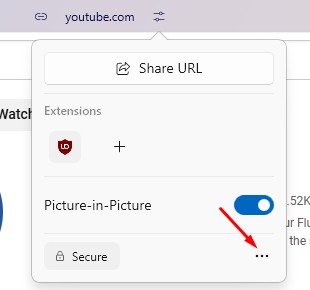
3. في القائمة التي تظهر، حدد مسح ذاكرة التخزين المؤقت.
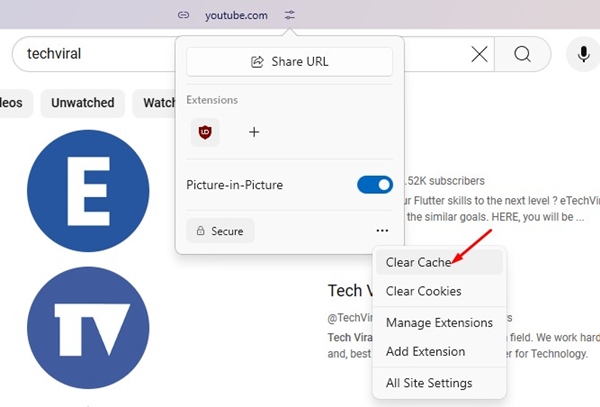
يوضح لك هذا الدليل كيفية مسح ذاكرة التخزين المؤقت للمتصفح الخاص بك في Arc 🚀. إذا كنت بحاجة إلى مزيد من المساعدة حول هذا الموضوع، فأخبرنا بذلك في التعليقات 💬. وأيضًا، إذا وجدت هذا الدليل مفيدًا، فلا تنس مشاركته مع أصدقائك! 🔄




















